- Unity 用户手册 (2019.4 LTS)
- 在 Unity 中操作
- 编辑器功能
- Build Settings
Build Settings
使用 Build Settings 窗口可以选择目标平台,调整应用程序构建设置,以及启动构建过程。要从 Unity 的主菜单中访问 Build Settings 窗口,请选择 File > Build Settings。
本文档将介绍如何为构建项目定义场景、目标平台和设置。完成 Build Settings 的配置后,有两个选项:Build 和 Build and Run。
- Build 将应用程序构建到播放器中。
- Build and Run 将应用程序构建到播放器中,然后在目标平台上打开此播放器。
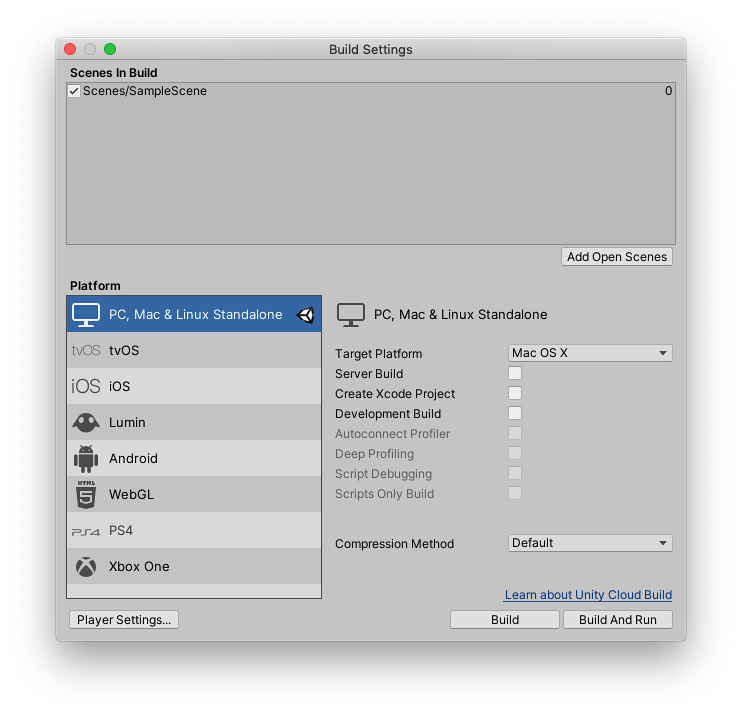
Scenes in Build
Scenes In Build 面板会显示被 Unity 包含在构建中的项目场景列表。如果在此面板中看不到任何场景,请选择 Add Open Scenes,将所有当前打开的场景添加到构建中。也可以将场景资源从 Project 窗口拖入该窗口。
要从构建中排除列表内的某个场景,请取消选中该场景旁的复选框。这样会从构建中排除该场景,但不会从列表中排除。要从该列表中删除某个场景,请选中这个场景,然后按键盘上的 Delete 键。
选择 Build 或 Build and Run 时,Unity 会创建一个包含 Scenes in Build 列表中所有场景的构建版本。Unity 使用场景列表来确定加载场景的顺序。要调整场景的顺序,请在列表中将场景上下拖动。
Platform 列表
Platform 面板会列出 Unity Editor 中所有可用的平台。该列表会在当前被选为目标平台的平台名称旁显示 Unity 图标。
Unity 会根据您已安装的平台模块来确定可用的平台。
要将其他平台模块安装到项目中,请执行以下操作:
- 前往 Unity Hub
- 选择要添加模块的版本
- 单击垂直省略号
- 单击 Add Module。
要更改目标平台(要进行构建的目标平台),请选择要切换到的平台,然后选择 Switch Platforms。此过程可能需要一些时间,因为 Unity 可能需要使用与目标平台相匹配的格式来重新导入资源。
选择平台后,Unity 将列出可针对这次构建进行调整的选项。每个平台都有独特的设置,在每个 <特定于平台(锚点)> 的手册页面列出了这些设置。
特定于平台的设置
一些平台具有特定的构建设置 (Build Settings)。此部分概述了不同平台构建要求之间的差异,并提供了有关平台特定构建设置的更多文档的链接。如需了解适用于所有平台的设置,请参阅下一部分:通用平台设置。
PC、Mac 和 Linux 独立平台
选择 PC、Mac 和 Linux 独立平台 (PC, Mac and Linux Standalone) 构建目标可以为大多数桌面平台构建独立应用程序。 有关特定构建设置,请参阅 PC、Mac 和 Linux 独立平台构建设置。
通用 Windows 平台
通用 Windows 平台 (UWP) 由 Microsoft 开发,只有在 Windows 操作系统上构建应用程序时才可用。选择通用 Windows 平台 (Universal Windows Platform) 构建目标可以在桌面平台、Xbox One 和 Hololens 上运行您的构建。 有关 UWP 功能的概述,请参阅通用 Windows 平台开发入门。
有关特定构建设置,请参阅通用 Windows 平台构建设置。
tvOS
选择 tvOS 构建目标可以针对 Apple TV 平台进行构建。tvOS 在 iOS 平台的基础上进行了扩展,而且 iOS 平台也是可用的构建目标。
有关特定构建设置,请参阅 tvOS 构建设置。
iOS
选择 iOS 构建目标可以为 iPhone 和 iPad 等 iOS 设备进行构建。如果要发布到 iOS 设备,需要设置一个 Apple 开发者帐户。但是,如果要构建到自己的设备来进行测试,那么可以使用任何 Apple ID。 有关针对 iOS 进行开发的概述,请参阅 iOS 开发入门。
有关特定构建设置,请参阅 iOS 构建设置。
Lumin
选择 Lumin 构建目标可以使用 Lumin SDK 为 Magic Leap 进行构建。要为 Magic Leap 进行构建,需要注册一个 Magic Leap 创建者帐户并下载 Lumin SDK。 有关创建 Magic Leap 应用程序的概述,请参阅合作伙伴 - Magic Leap。
Android
选择 Android 构建目标可以为 Android 设备进行构建。要为 Android 进行开发和构建,需要完成特定的环境设置;为此,请遵循开始进行 Android 开发中列出的步骤。
有关特定构建设置,请参阅构建 Android 应用程序。
WebGL
选择 WebGL 构建目标可以将应用程序发布到 Web 浏览器。可以使用 WebGL 将内容发布为 JavaScript 程序,这些程序使用 HTML5、JavaScript、WebAssembly、WebGL 渲染 API 和其他 Web 标准。
有关特定构建设置,请参阅构建和运行 WebGL 项目。
PlayStation 4、Xbox One 和 Nintendo Switch
要构建到这些游戏主机,需要注册成为一名游戏主机开发者。有关更多信息,请参阅平台模块安装页面。
通用平台设置
以下设置适用于所有平台。
| 设置 | 功能 | |
|---|---|---|
| Development Build | 启用此设置可以在构建版本中包含脚本调试符号和性能分析器 (Profiler)。启用此设置后,Unity 会设置 DEVELOPMENT_BUILD 脚本 define 指令。需要测试应用程序时,应使用此设置。 |
|
| Autoconnect Profiler | 启用此设置可以将 Unity 性能分析器 (Unity Profiler) 自动连接到您的构建版本。仅在启用 Development Build 后,此设置才可用。 | |
| Deep Profiling Support | 启用此设置可以在性能分析器中开启深度性能分析 (Deep Profiling)。这样就可以让性能分析器对应用程序中的每次函数调用进行分析,并返回更详细的性能分析数据。启用 Deep Profiling Support 时可能会降低脚本执行速度。仅在启用 Development Build 后,此设置才可用。 | |
| Script debugging | 启用此设置可以调试您的脚本代码。在 WebGL 上不可用。仅在启用 Development Build 后,此设置才可用。 | |
| Scripts Only Build | 启用此设置将仅在应用程序中重建脚本,并复用先前执行的构建版本中的数据文件。必须先构建一次整个项目,然后才能使用此设置。如果只是更改了应用程序中的代码,Scripts Only Build 选项将显著缩短迭代时间。仅在启用 Development Build 后,此设置才可用。 | |
| Compression Method(在 Lumin 或 WebGL 平台上不可用) | 在构建播放器时压缩项目中的数据。这些数据包括资源 (Assets)、场景 (Scenes)、播放器 (Player) 设置和 GI 数据。选择以下方法之一: | |
| Default | 在 PC、Mac、Linux 独立平台和 iOS 上,默认情况下不进行压缩。在 Android 上,默认压缩方法是 ZIP,此方法提供比 LZ4HC 稍好的压缩结果,但数据解压缩的速度更慢。 | |
| LZ4 | 一种快速压缩格式,对开发构建很有用。有关更多信息,请参阅 BuildOptions.CompressWithLz4。 | |
| LZ4HC | LZ4 的高度压缩变体,构建速度更慢,但对于发行版构建可以产生更好的结果。有关更多信息,请参阅 BuildOptions.CompressWithLz4HC。 | |